Softube Model 72で色々やってみる。第二回です!
前回は本家moogの前期型minimoog Model Dと比べてみましたが、その音の良さに惚れ込み、moog系エミュで最も好きなソフトシンセになりました。
動画付き記事はこちら↓
≫ Softube Model 72 はどこまで本物の前期型 Minimoog Model D へ迫ったのか
さてさて、今回はハードシンセを使いMIDIコントロールをしてみたいと思います。
早速遊んでみましたのでこちらをご覧ください。
この感じ、一部リアルアナログシンセより音が良いのでは!(オーディオインターフェイスの性能にもよりますが)
 イントロ価格99ドルは本日まで! (Virtual Cash£3.86付)
イントロ価格99ドルは本日まで! (Virtual Cash£3.86付)
https://www.pluginboutique.com/product/1-Instruments/4-Synth/6888-Model-72-Synthesizer-System
Softube Model 72をMIDIコントロールする方法
【1】右上のMIDIアイコンをクリック
【2】「Click here to enter MIDI CC Linking mode」をクリック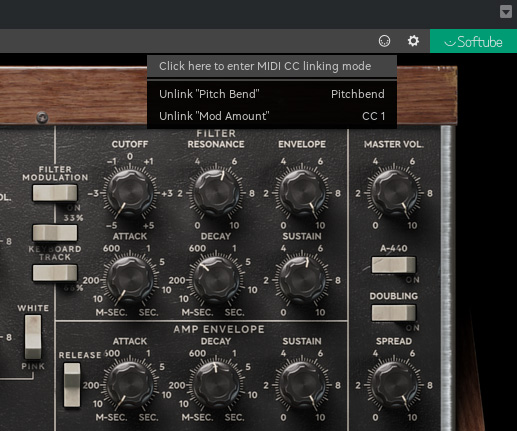
【3】「Select parameter to link with MIDI CC」と表示されるので――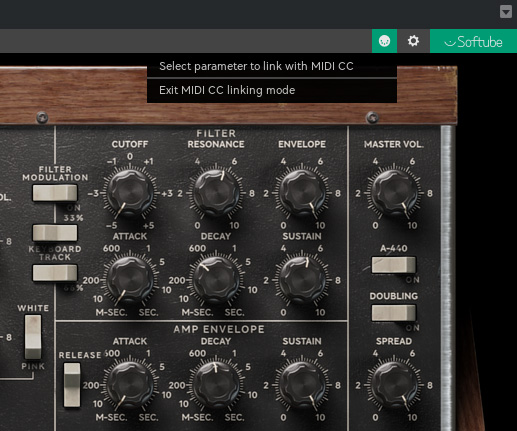
【4】ハードで動かしたいModel 72のツマミをクリック(ここではCUTOFFをクリックしています)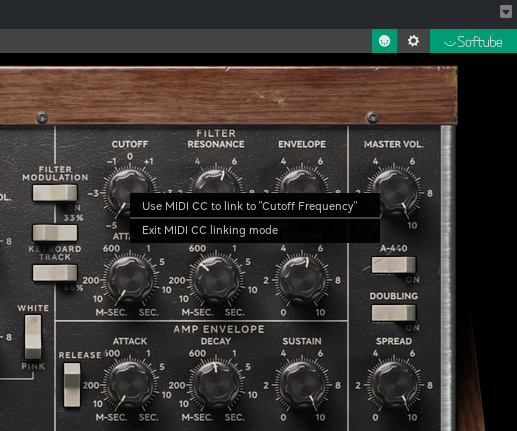
【5】ハードのツマミを動かすと、そのMIDI CCが自動的に設定されます(ここではmoog oneのCUTOFFツマミを動かしました) ↓ CC 25番が設定されましたね!
↓ CC 25番が設定されましたね!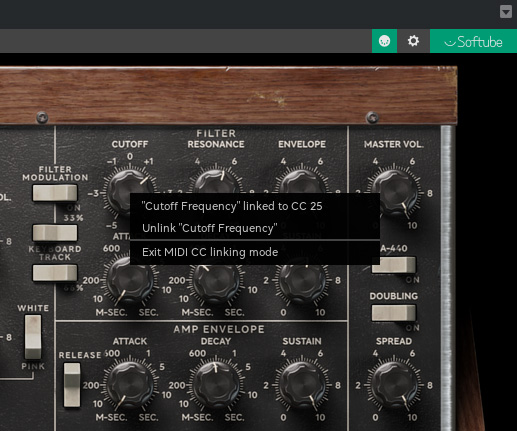
【6】続けてModel 72のRESONANCEツマミをクリックするとこうなりますので――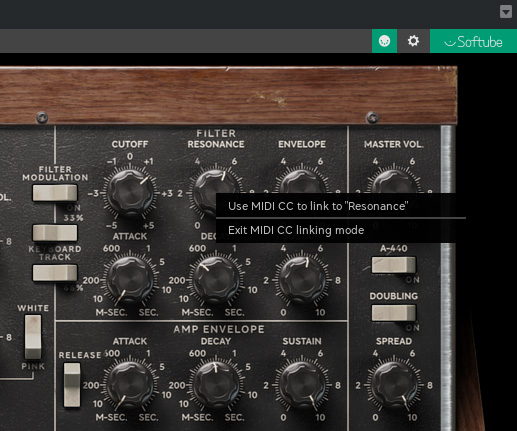
【7】ハードのツマミを動かし、そのMIDIを設定しましょう(ここではmoog oneのRESONANCEツマミを動かしました) ↓ CC 21番が設定されましたね!
↓ CC 21番が設定されましたね!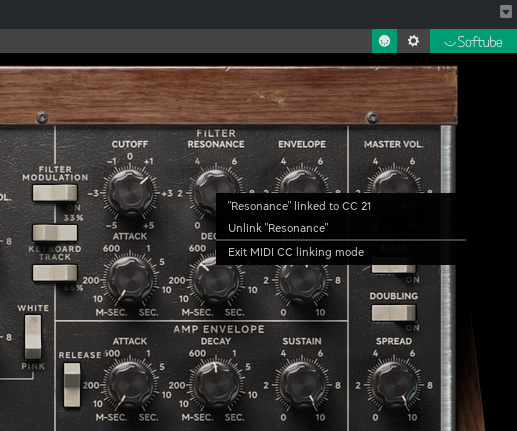
このように設定していきます。
MIDI CCを送信するハードシンセ、コントローラーなら何でも使えますので是非楽しんでみてください!